¿Cómo puedo hacer copias de seguridad de mis contactos en la cuenta de Google?
No querrás perder tus contactos importantes. En caso de emergencia, son tu mejor opción. ¡Guardar contactos en una cuenta de Google es fácil y seguro!
Aug 01, 2025 • Categoría: Administrar Datos del Dispositivo • Soluciones Probadas
No podemos permitirnos perder nuestros contactos ya que son información vital y valiosa. Afortunadamente, Google ofrece una alternativa fiable y sencilla para almacenar tus contactos.
Este artículo le guiará a través de cómo guardar fácilmente sus contactos a su cuenta de Google, asegurando su seguridad y accesibilidad a través de varios dispositivos.
Usted podría actualizar a un nuevo teléfono, proteger contra la pérdida de datos, o optimizar su gestión de contactos; Herramienta de copia de seguridad de Google es una necesidad para cualquiera que busque una solución segura y eficiente para preservar su información de contacto. Sin más preámbulos, ¡empecemos!
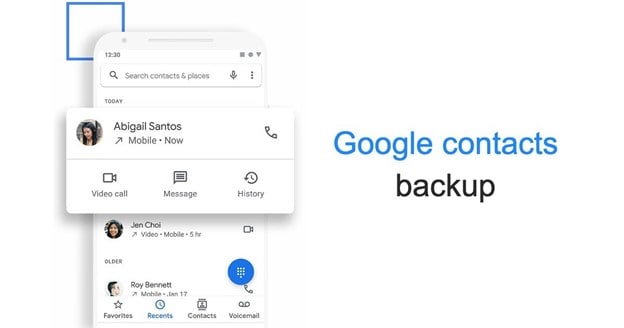
Parte 1: Cómo guardar mis contactos a la cuenta de Google?
Tus contactos son un activo que se puede proteger fácilmente almacenándolos en tu cuenta de Google. Ya sea que utilice un dispositivo Android, un iPhone o un PC, Google proporciona múltiples métodos para garantizar que su información de contacto se copia de seguridad sin problemas, y se puede fácilmente guardar los contactos a su cuenta de Google. Esta sección dará instrucciones paso a paso para realizar copias de seguridad de tus contactos en Google en dispositivos Android, iOS y PC.
Cómo hacer copias de seguridad de contactos en Google en Android
Aquí hay pasos sobre cómo guardar contactos en una cuenta de Google en Android:
- Step 1: Inicie el programa Configuración en su teléfono o tableta Android.
- Paso 2: Para aplicaciones de Google, toque Google. Toca la opción Servicios de cuenta.
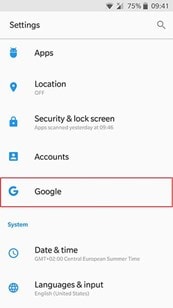
- Paso 3: Habilitar la sincronización automática de los contactos del dispositivo.
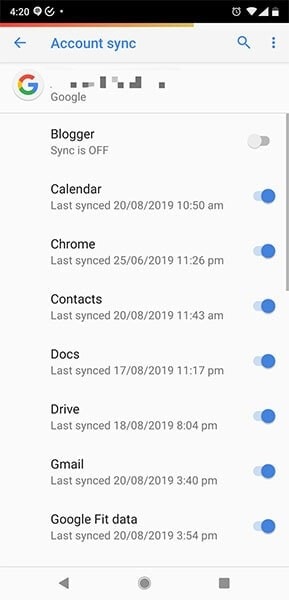
- Paso 4: Elija la cuenta en la que guardar sus contactos. Solo una cuenta de Google puede guardar automáticamente tus contactos. Así es como copia de seguridad de un teléfono Android a una cuenta de Google!
Cómo transferir contactos de Android a iPhone
Si estás buscando transferir contactos de Android a iPhone usando Gmail, aquí está cómo puedes hacerlo:
- Paso 1: En su dispositivo Android, vaya a Configuración > Cuentas > Google y asegúrese de que Contactos está habilitado para la cuenta deseada.
- Paso 2: Ve a Correo >Cuentas > Agregar cuenta > Google en tu iPhone e inicia sesión usando la misma cuenta.
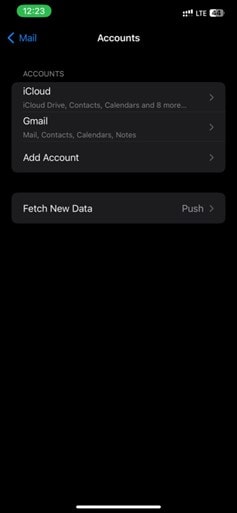
- Paso 3: habilite Contactos, a continuación, seleccione Guardar.
Cómo hacer copias de seguridad de contactos en Google en iOS
Simplemente siga los siguientes pasos para copia de seguridad de contactos a una cuenta de Google en iOS:
- Paso 1: Ve a Configuración > Contraseñas y cuentas > Agregar cuenta > Google en tu iPhone o iPad e inicia sesión con tu cuenta de Google.
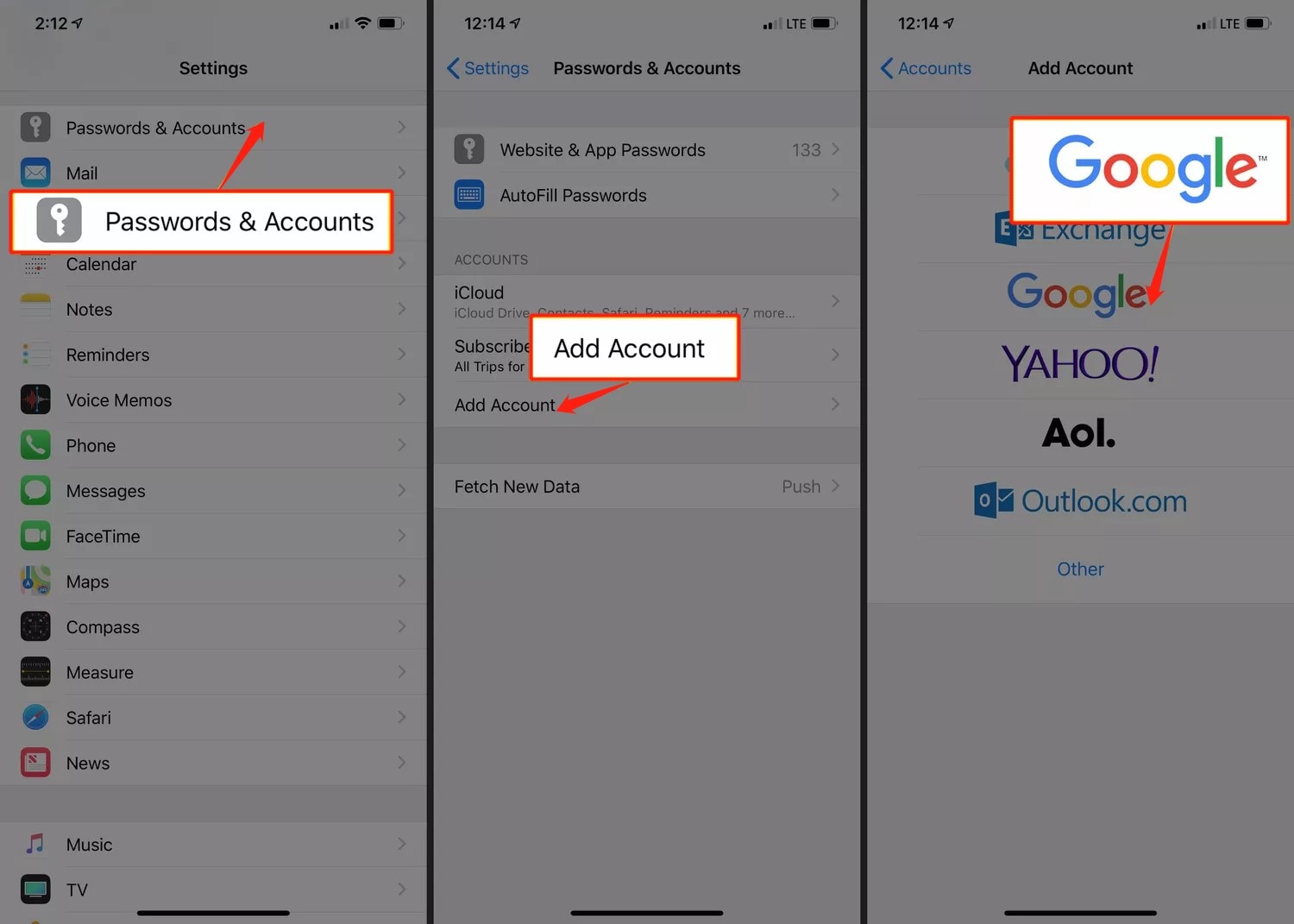
- Paso 2: cambie la palanca junto al Contactos opción. Ahora, toca Guardar.
- Paso 3: Inicie la aplicación Contactos en su iPhone o iPad para comenzar a sincronizar.
Cómo hacer copias de seguridad de contactos en Google en un PC
Restaurar contactos en Google es otro método ordinario y simple que la gente puede usar. Aquí está cómo hacer una copia de seguridad de los contactos a Google en un PC.
- Paso 1: Exporte sus contactos como un archivo CSV o vCard desde su computadora.
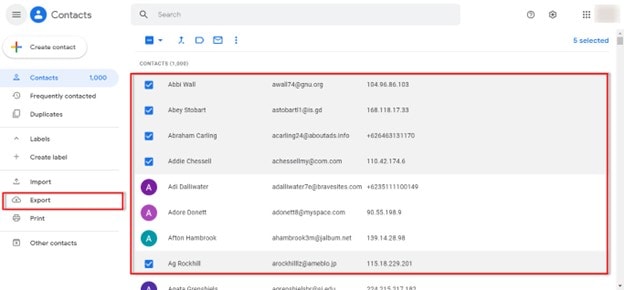
- Paso 2: Inicia sesión enhttps://contacts.google.com/ usando tu cuenta de Google.
- Paso 3: Haga clic en Importar contactos... en la barra lateral. Luego, haga clic en Seleccionar archivo en la ventana que aparece.
- Paso 4: Seleccione el archivo CSV o vCard que acaba de exportar desde su computadora y haga clic en Importar para importar sus contactos a Google.
Parte 2: ¿Hay más formas de hacer copias de seguridad de mis contactos?
Sí, hay otras formas de hacer copias de >seguridad de los contactos. Veamos algunas de las otras maneras de hacer eso.
Copia de seguridad mediante una aplicación de terceros
Una de las mejores maneras de hacerlo es utilizando una herramienta de terceros. Wondershare Dr.Fone es una herramienta potente y fácil de usar que puede ayudarle a hacer copias de seguridad y restaurar datos importantes en su dispositivo Android. Si desea hacer una copia de seguridad de sus contactos, fotos, música, vídeos, mensajes, u otros tipos de datos, Dr.Fone puede hacerlo con un solo clic. También puede obtener una vista previa y seleccionar los datos que desea realizar una copia de seguridad o restaurar y personalizar la ruta de copia de seguridad en su computadora.
Dr.Fone - Phone Backup soporta más de 8000 dispositivos Android y puede realizar copias de seguridad de sus datos sin ninguna pérdida de calidad. También puede restaurar los datos de copia de seguridad a cualquier dispositivo o equipo Android o iOS. Si cambia de iOS a Android, Dr.Fone puede ayudarle a transferir rápidamente el contenido de copia de seguridad de iCloud o iTunes a su nuevo dispositivo Android.
Utilice Dr.Fone - Teléfono de copia de seguridad para hacer copias de seguridad de contactos para iOS:
Dr.Fone - Phone Backup (iOS) es una de las pocas aplicaciones de copia de seguridad iPhone compatible con iOS 14. Si ha actualizado su iPhone a la versión más reciente, Dr.Fone le permitirá hacer copias de seguridad de sus contactos sin esfuerzo.
Siga estas instrucciones para guardar los contactos, fotos, música, vídeos, etc., desde un dispositivo iOS a un ordenador usando Dr.Fone.
- Paso 1: Instale y ejecute Dr. Phone. Vaya a la sección Mi copia de seguridad en la parte izquierda de la interfaz. Para empezar a hacer copias de seguridad manuales de tu iDevice, haz clic en el botón Hacer copia de seguridad ahora.

- Paso 2: Dr.Fone detectará y almacenará automáticamente los tipos de archivos en su dispositivo. Espere hasta que todos los datos se hayan cargado correctamente en la plataforma. Si desea cancelar el procedimiento, haga clic en Cancelar.

Nota: Por favor, no desconecte el dispositivo mientras Dr.Fone copias de seguridad de los datos de su iPhone. El proceso requerirá unos minutos.
- Paso 3: Una vez que se ha completado la restauración, la ventana de solicitud mostrará todos los datos de copia de seguridad. Continúe seleccionando la pestaña Ver Copias de seguridad para observar las copias de seguridad creadas por Dr. Fone. Abrir en carpeta también se puede utilizar para localizar la carpeta de copia de seguridad.
- Paso 4: Después de transferir archivos de copia de seguridad de iPhone a un Mac, puede acceder a ellos en su ordenador inmediatamente.

Dr.Fone - copia de seguridad del teléfono para Android:
Dr.Fone – Phone Backup (Android) has the same user interface as the iOS version. Sin embargo, puedes instalar una copia de seguridad de iCloud/iTunes en tu teléfono inteligente Android utilizando la versión de Android.
Aquí tienes los pasos para crear una copia de seguridad de los contactos en un teléfono inteligente Android utilizando Dr.Fone.
- Paso 1: Inicia Dr.Fone en tu computadora y continúa conectando tu dispositivo Android a ella para comenzar el procedimiento. Ve a la página Mi copia de seguridad > Realizar copia de seguridad ahora. You can see the Contacts data is included in the backup list.

- Paso 2: Antes de continuar con el procedimiento de copia de seguridad, debes completar una operación guiada por la plataforma. Para hacer una copia de seguridad de los mensajes de texto en tu dispositivo Android, debes iniciar la aplicación Dr.Fone Link y configurarla como la aplicación de mensajes predeterminada.
Nota: También puedes intentar navegar por la configuración de tu dispositivo para lograr este objetivo. Una vez que hayas completado esta operación, haz clic en Aceptar (OK).

- Paso 3: El procedimiento de copia de seguridad comenzará automáticamente, con una barra de progreso que indicará el avance y la finalización.

- Paso 4: Una vez que la copia de seguridad esté cerca de completarse, aparecerá otra solicitud en la plataforma que solicitará configurar la aplicación de mensajes predeterminada para Android. Para hacerlo, abre la aplicación de mensajes en tu dispositivo Android y configúrala como la aplicación predeterminada. Una vez completado el procedimiento, haga clic en Aceptar. Pulse Cancelar para ignorar el proceso y evitar el almacenamiento de mensajes de texto.

- Paso 5: La copia de seguridad se mostrará en la ventana del usuario en cuanto se haya completado. Haz clic en Abrir en carpeta para ver la copia de seguridad en su ubicación actual en el ordenador. Selecciona Ver copias de seguridad para ver todas las copias de seguridad, incluidos los contactos realizados en la plataforma.

Copia de seguridad mediante tarjeta SD
Si no confías en el almacenamiento en la nube y prefieres el método convencional, puedes crear una copia de tus contactos utilizando una tarjeta SD o un almacenamiento externo USB. Inserta la tarjeta SD en tu dispositivo móvil y sigue las instrucciones a continuación para crear una copia de seguridad.
- Paso 1: Abre la aplicación Contactos y toca el icono Menú en el cuadrante superior derecho.
- Paso 2: Haz clic en Configuración y selecciona Importar/Exportar.
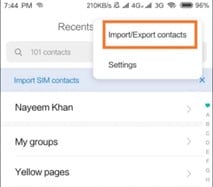
- Paso 3: Elija Exportar y la ubicación donde desea crear la copia de seguridad en la siguiente pantalla. En este caso, la ubicación sería la tarjeta SD.
3. Cómo importar contactos desde la tarjeta SIM a una cuenta de Google
Puedes importar contactos desde una tarjeta SIM a tu cuenta de Google si tienes una:
- Paso 1: Inserte la tarjeta SIM en la ranura para tarjetas SIM del dispositivo.
- Paso 2: Inicia la aplicación Contactos en tu smartphone o tablet Android.
- Paso 3: Pulse ... (Menú) > Gestionar contactos > Importar/Exportar en la esquina superior derecha.
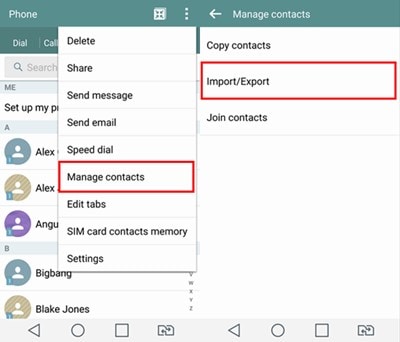
Nota: Algunos módulos de smartphone pueden saltar directamente de ... (Menú) a Importar/Exportar
- Paso 4: Elija Importar desde la tarjeta SIM.
- Paso 5: Selecciona la cuenta de Google donde se guardarán los contactos.
4. Cómo importar contactos desde un archivo VCF o CSV a una cuenta de Google
Si tienes contactos guardados en un archivo VCF o CSV, puedes importarlos a tu cuenta de Google.
- Paso 1: Inicia la aplicación Contactos en tu smartphone o tablet Android.
- Paso 2: Pulse ... (Menú) y seleccione Importar/Exportar en la esquina superior derecha.
- Paso 3: Seleccione Importar desde un archivo .vcf o.csv.
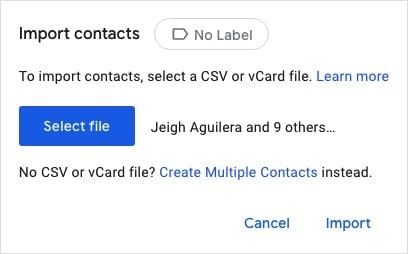
- Paso 4: Busque y seleccione el archivo que desea importar.
- Paso 5: Selecciona la cuenta de Google para guardar los contactos.
Subir contactos mediante archivos VCF o CSV a Google Drive
Si deseas cargar tus contactos en Google Drive utilizando un archivo VCF o CSV, puedes hacerlo siguiendo estos pasos:
- Paso 1: Visita https://drive.google.com/ en tu ordenador e inicia sesión con tu cuenta de Google.
- Paso 2: Seleccione el archivo vCard o CSV que desea cargar haciendo clic en Seleccionar archivo y, a continuación, seleccionando el archivo que desea cargar.
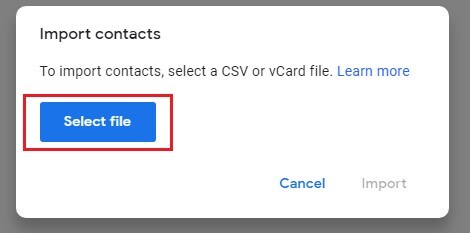
- Paso 3: Espere a que finalice la descarga. Usted es libre de cambiar el nombre o transferir el archivo como mejor le parezca.
- Paso 4: Para acceder a tus contactos desde Google Drive, importa el archivo a tu cuenta de Google.
Parte 3: Dos consejos para resolver los problemas de visualización de contactos en la cuenta de Google
En esta sección se enumeran dos situaciones especiales para prepararse ante imprevistos que puedan surgir en el proceso de copia de seguridad de los contactos de una cuenta de Google.
Cómo arreglar un contacto que no aparece en la cuenta de Google
En ocasiones, es posible que el contacto no aparezca en la cuenta de Google. Esto es lo que puedes hacer al respecto:
Comprueba la cuenta utilizada para guardar los contactos
Verifica la cuenta utilizada para guardar tus contactos si estás experimentando problemas con los contactos que no aparecen en tu cuenta de Google. Los contactos pueden no aparecer debido a un guardado accidental en una cuenta de Google diferente o al uso de múltiples cuentas en un mismo dispositivo.
Para rectificar esto, abre la aplicación de Contactos en tu dispositivo y verifica la configuración de la cuenta. Asegúrate de que los contactos estén guardados en la cuenta de Google correcta en la cual has iniciado sesión.
Asegúrese de que la sincronización está activada
La falta de sincronización entre tu dispositivo y tu cuenta de Google es otra causa común de problemas de visualización de contactos. Para resolver esto, dirígete a la configuración de tu dispositivo y busca la sección de Cuentas o Nube y cuentas.
Ubica y selecciona tu cuenta de Google desde allí. Verifica la configuración de la cuenta para asegurarte de que la opción de sincronización de contactos esté habilitada.
Cómo reparar contactos duplicados
A veces, es mejor fijar contactos duplicados para usarlos en caso de emergencia. He aquí cómo hacerlo:
Cómo identificar y unir contactos duplicados
Gestionar contactos duplicados puede ser molesto, pero existen pasos que puedes seguir para identificarlos y fusionarlos de manera efectiva. Comienza abriendo la aplicación de Contactos en tu dispositivo o accediendo a tus contactos de Google en línea.
Comprueba en la aplicación o en los ajustes las opciones Fusionar o Buscar duplicados. Empieza abriendo la aplicación de Contactos en tu dispositivo o accediendo a tus contactos de Google en línea.
Herramientas o aplicaciones para automatizar la limpieza de contactos duplicados
Existen muchas herramientas y aplicaciones disponibles para facilitar el proceso de limpieza si tienes muchos contactos duplicados o prefieres un enfoque más automatizado. "Contactos +" para Android, "FullContact" para Android y iOS, y "Limpiar contactos duplicados" para iOS son opciones populares. Estas herramientas utilizan algoritmos sofisticados para analizar tu lista de contactos, detectar y fusionar automáticamente los duplicados.
Conclusión
En nuestras vidas cada vez más digitalizadas, la seguridad y comodidad de nuestras conexiones son de suma importancia. Es crucial tomar medidas preventivas para salvaguardar nuestra valiosa información de contacto, como realizar copias de seguridad de los contactos, solucionar dificultades de visualización y manejar los duplicados. En este artículo se explica cómo guardar todos los contactos en Google.
El proceso de copia de seguridad puede mejorarse utilizando aplicaciones como Dr.Fone, que ofrece un método confiable y sencillo para proteger datos como los contactos. ¡Descárgalo y experimenta su potente función de una sola vez!
Preguntas frecuentes
También te podría gustar
Respaldar y Restaurar iPhone
- 1 Respaldar Datos de iPhone
- Respaldar iPhone o iPad con Facilidad
- Solución al respaldo iCloud
- Recuperar contactos iPhone sin Backup
- Apps para respaldar contactos iPhone
- Hacer backup del iPhone en disco duro
- Hacer backup del iPad en disco duro
- Espacio casi lleno para respaldo Solución
- Respaldar el iPhone bloqueado
- Formas de respaldar iPhone/iPad en PC
- Localizar copias de seguridad en iPhone
- Ver archivos del respaldo iPhone en PC
- Realizar copia de las fotos en iPhone
- Guardar mensajes de texto en el iPhone
- Mejores apps para el respaldo iPhone
- Recuperar el Historial del iPhone
- 2 Recuperar Datos de iPhone
- Recuperar iPhone sin Respaldo
- Restaurar Calendario en iPhone
- Restaurar iPhone en Modo de Recuperación
- Recuperar Respaldo Eliminado del iPhone
- 3 Restaurar Datos de iPhone
- Restaurar iPhone desde iPad
- Restaurar iPad desde iPhone
- Restaurar iPhone a partir de iTunes
- Recuperar Ratos de iPhone sin iTunes
- Formas de Restaurar iPad sin iTunes
- Restaurar Contactos Almacenados en iPhone
- Desbloquear iPad sin Restaurarlo
- 4 Problemas Respaldo iPhone
- Ubicación de Respaldo iPhone en Mac
- Contraseña de Respaldo iPhone Nunca Establecida
- Contraseña de Respaldo iPhone Olvidada
- Respaldo de iCloud Tardando una Eternidad
- Solucionar Problemas de Respaldo en iPhone
- 5 Problemas Restauración iPhone
- iTunes Quedado en Verificando iPhone
- Espacio Insuficiente para Respaldo iPhone
- Respaldo de iTunes no se Restaura
- 6 Respaldo/Restauración de WA
- Restaurar Respaldo Antiguo de WhatsApp
- Restaurar Conversaciones de WhatsApp en iPhone
- Acceder a WhatsApp en iCloud/Google Drive
- Restaurar WhatsApp Atascado en iPhone
- Transferir WhatsApp de iPhone a Google Drive
- Respaldar WhatsApp en iPhone sin iCloud
- 7 Consejos para Respaldo iPhone
- Extraer Datos del iPhone
- Encriptar Respaldo del iPhone
- Restablecer Contraseña de Respaldo iPhone
- Extraer Respaldo iPhone en Win 10
- Encontrar Ubicación del Respaldo iPhone
- Ver Respaldo del iPhone en PC
- Respaldo del iPhone con iTunes/iCloud
- Desbloqueadores de Respaldo iPhone
- ● Gestionar/transferir/recuperar datos
- ● Respalda datos con facilidad y rapidez
- ● Resolver problemas en iOS/Android
- Prueba Gratis Prueba Gratis Prueba Gratis














Paula Hernández
staff Editor